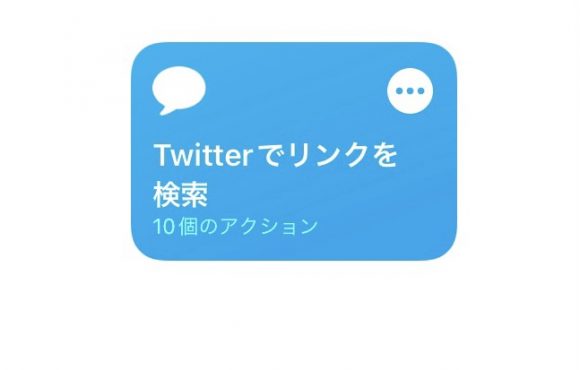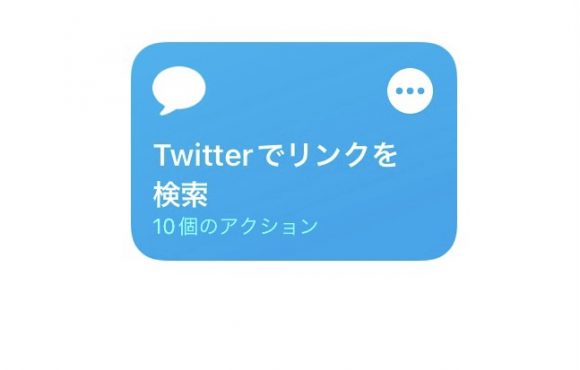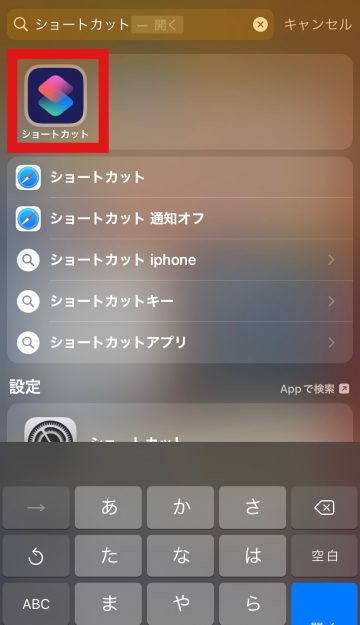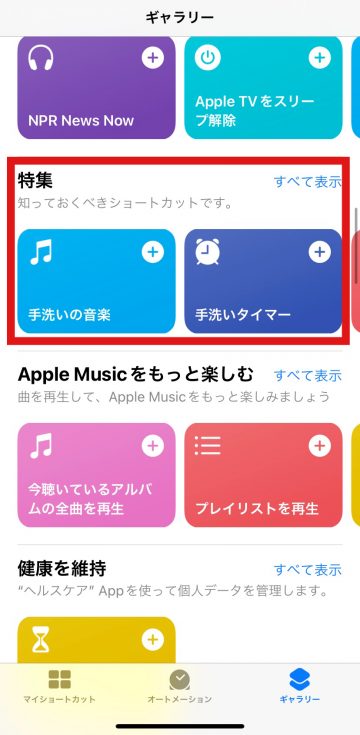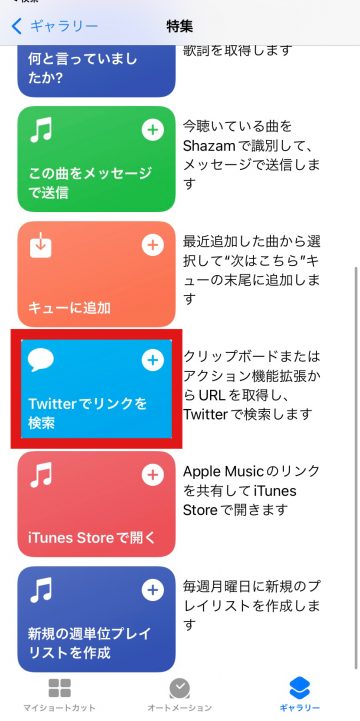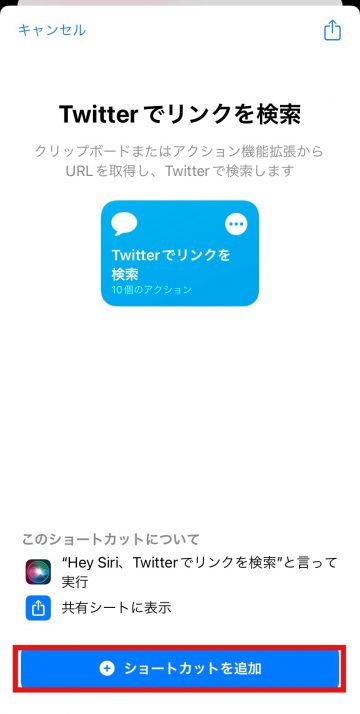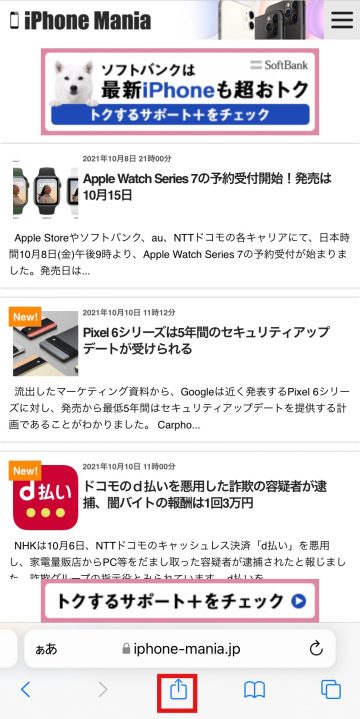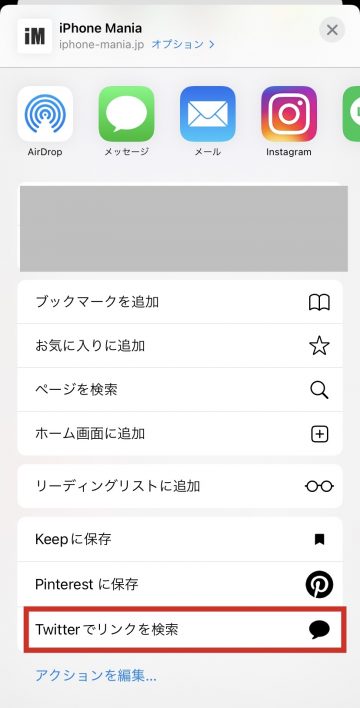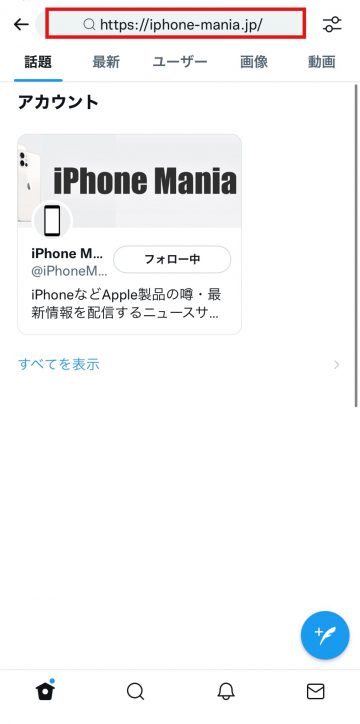【iOSショートカット】TwitterでURLを検索する方法
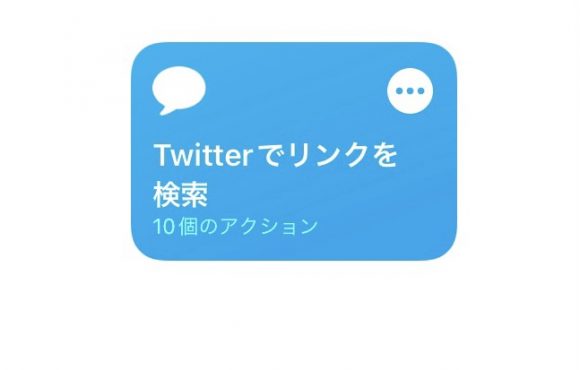
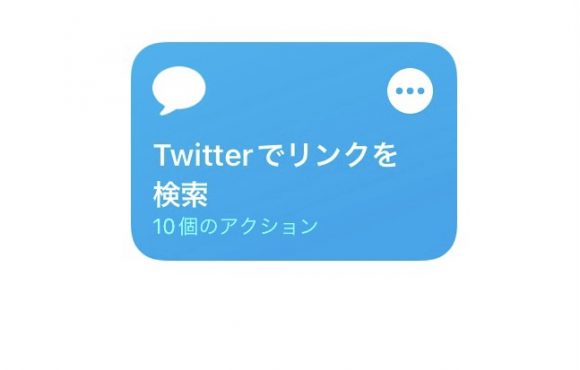
iOS13から標準インストールのアプリとなった「
ショートカット」は、よく使う機能やさまざまな操作を自動化して実行させる機能です。
今回ご紹介する「Twitterでリンクを検索」はURLをTwitter検索にかけるショートカットです。話題になっているサイトなどのURLを検索し、そのサイトについて書かれたツイートを探すことができます。
「Twitterでリンクを検索」の追加方法と、設定方法を解説します。
「Twitterでリンクを検索」を実行する手順
1
ショートカットアプリを開きます
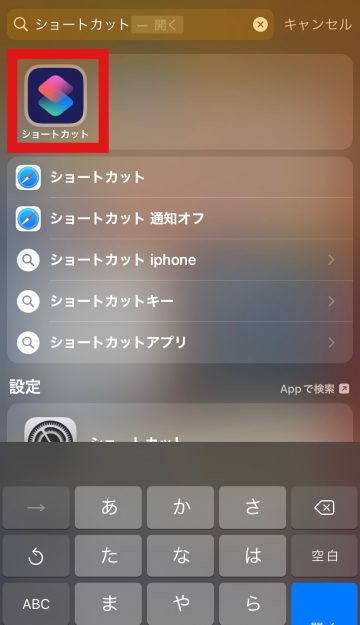 「ショートカットアプリ」を開きます
「ショートカットアプリ」を開きます
2
「ギャラリー」の「特集」をタップします
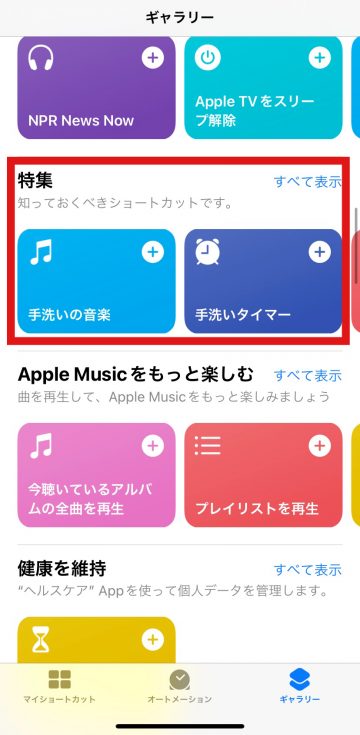 「ギャラリー」の「特集」をタップします。
「ギャラリー」の「特集」をタップします。
3
Twitterでリンクを検索をタップします
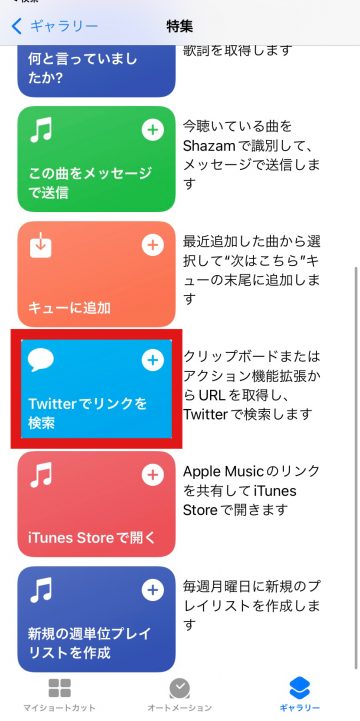 「Twitterでリンクを検索」をタップします
「Twitterでリンクを検索」をタップします
4
ショートカットを追加します
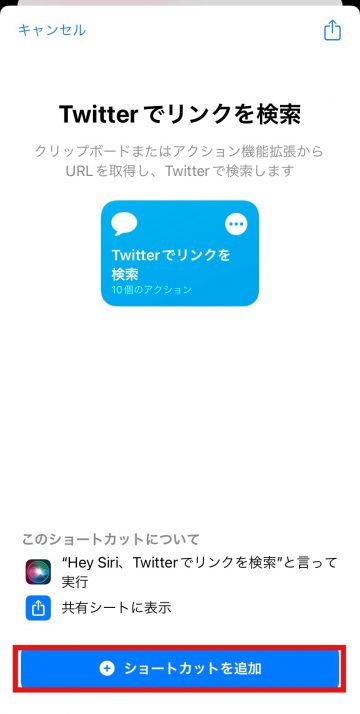 「ショートカットを追加」をタップします。
「ショートカットを追加」をタップします。
このショートカットはSiriによる「音声」で実行する方法と「共有ボタン」から実行する方法があります
5
検索したいサイトを開き共有ボタンをタップします
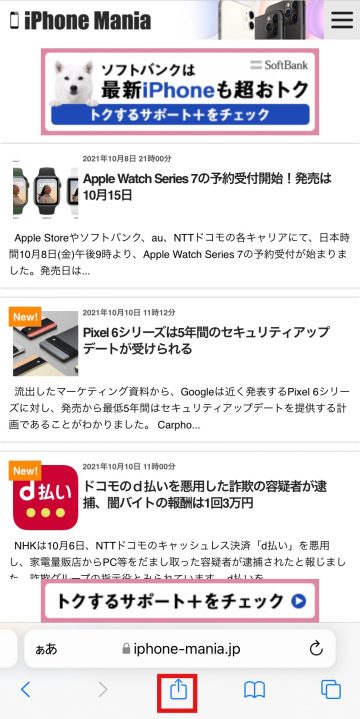 検索したいサイトを開き「共有ボタン」をタップします
検索したいサイトを開き「共有ボタン」をタップします
6
Twitterでリンクを検索をタップします
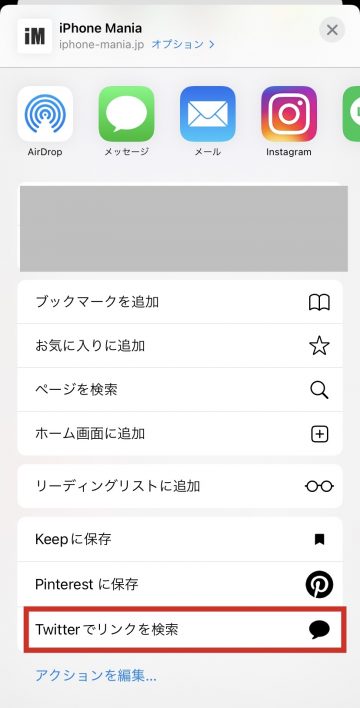 ショートカットで追加した「Twitterでリンクを検索」をタップします
ショートカットで追加した「Twitterでリンクを検索」をタップします
7
検索ができます
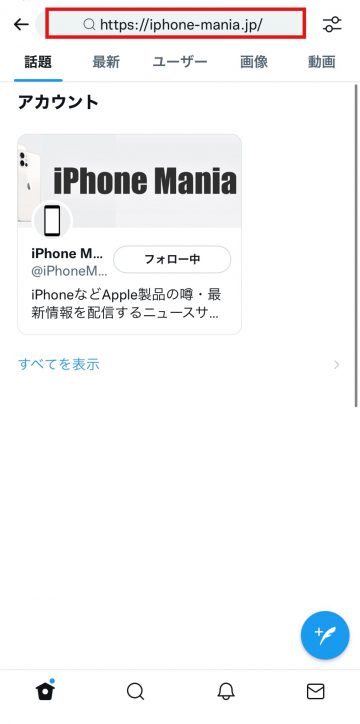 Twitterの検索画面にURLが表示されて検索ができます
Twitterの検索画面にURLが表示されて検索ができます
作成したショートカットの実行方法には「ホーム画面にアイコンを追加する」「ウィジェットに登録する」「Siriショートカットを設定する」と3種類あります。
ホーム画面にアイコンを追加する方法では、ホーム画面にアプリのようなショートカット実行用アイコンを追加でき、タップしてすばやく起動できます(ホーム画面に追加する方法解説記事)。
iPhoneのウィジェット機能では、ショートカットの項目を追加することですばやく起動できます(ウィジェットに追加する方法解説記事)。
Siriに音声で呼びかけて実行する「Siriショートカット」による起動も可能です。Siriショートカットの基本機能・設定解説記事、Siriショートカットの作成方法記事もあわせてご参照ください。
(Mie)